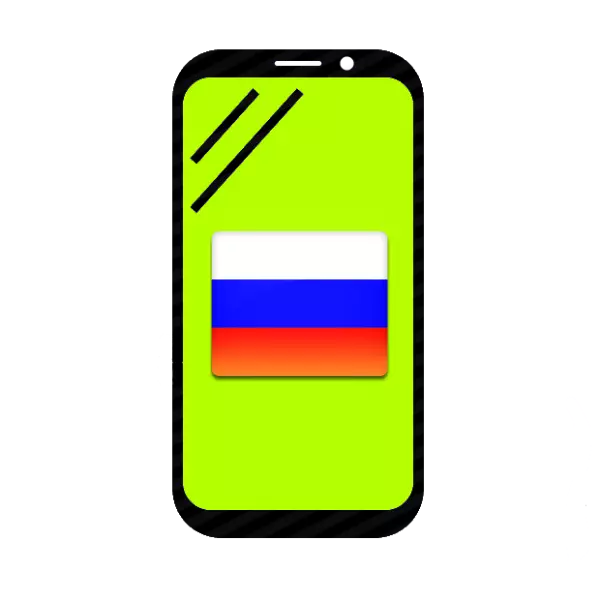
In letzter Zeit ist der Kauf von Smartphones oder Tablets im Ausland sehr beliebt geworden - auf AliExpress, eBay oder anderen Handelsplattformen. Nicht immer Verkäufer liefern für den CIS-Markt zertifizierten Geräten - können Firmware sein, in der die russische Sprache ausgeschaltet ist. Nachfolgend sagen wir Ihnen, wie Sie es aktivieren und was Sie tun sollen, wenn es nicht funktioniert.
Installieren Sie russische Sprache im Gerät auf Android
In der meiste Firmware auf dem Android-Gerät ist die russische Sprache, die auf der einen oder andere Weise vorhanden - das entsprechende Sprachpaket ist standardmäßig dabei, es muss nur eingeschaltet werden.Methode 1: Systemeinstellungen
Diese Option ist in den meisten Fällen ausreichend - in der Regel ist die russische Sprache in den im Ausland gekauften Smartphones nicht standardmäßig installiert, aber Sie können darauf wechseln.
- Gehen Sie zu den Geräteeinstellungen. Wenn Ihr Standardgerät aktiviert ist, sagen wir chinesisch, dann konzentrieren Sie sich dann auf Symbole - z. B. "Einstellungen" ("Einstellungen") im Anwendungsmenü sieht aus wie ein Gang.
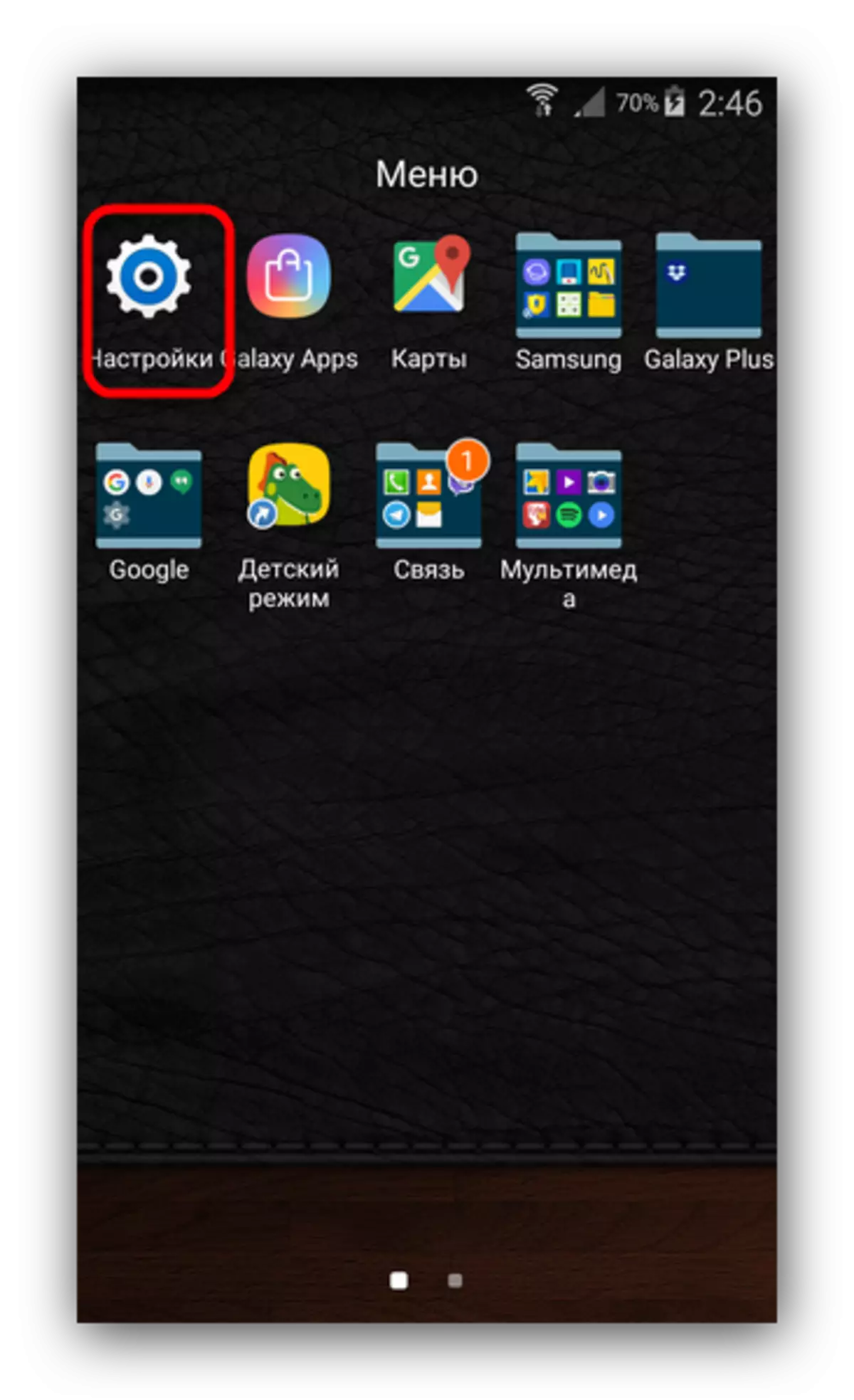
Noch einfacher - gehen Sie zu "Einstellungen" über die Statusleiste.
- Als nächstes benötigen wir die "Sprache und eingeben" Elemente, er auch "Sprache und Eingabe". Auf Samsung Smartphones mit Android 5.0 sieht es so aus.
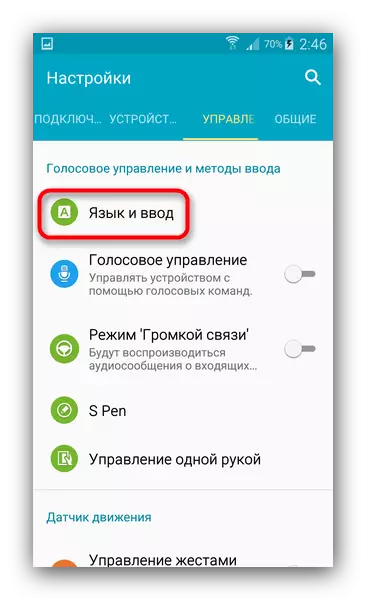
Bei anderen Geräten sieht das Symbol aus wie ein schematisches Bild der Welt.
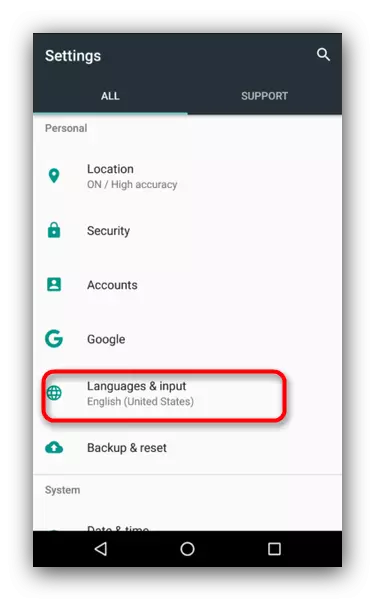
Klick es an.
- Hier brauchen wir den höchsten Punkt - er ist "Sprache" oder "Sprache".
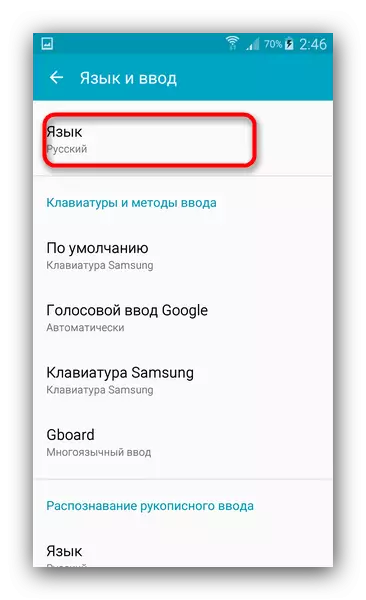
Diese Option wird Ihnen eine Liste der aktiven Gerätesprachen öffnen. Um Russisch installieren, wählen Sie die Schaltfläche "Sprache hinzufügen" (ansonsten "Sprache hinzufügen") unten - es begleitet das Symbol mit dem Symbol "+".
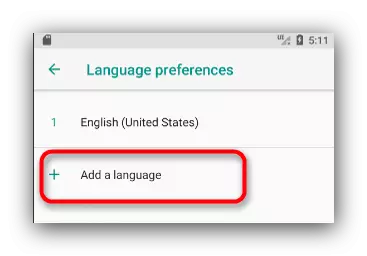
Es gibt ein Menü mit einer Auswahl an Sprachen.
- Finden Sie in der Liste "Russisch" und tippen Sie darauf, um hinzuzufügen. Um die Smartphone-Schnittstelle zu russischen, klicken Sie einfach auf die Notwendigkeit in der Liste der aktiven Sprachen.
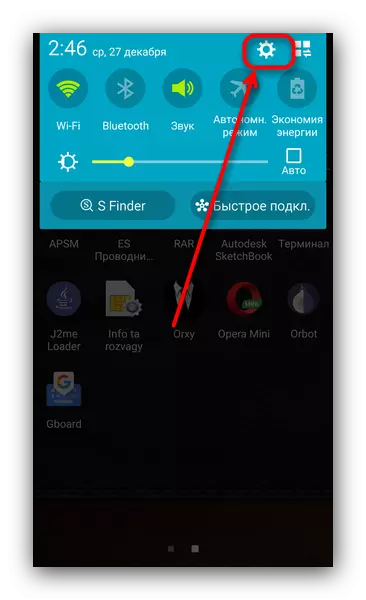
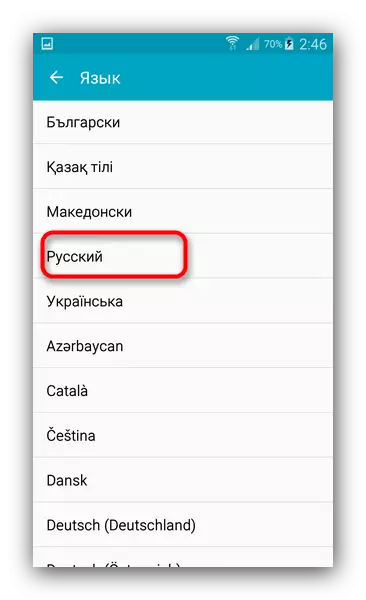
Wie Sie sehen, ist alles ganz einfach. Es kann jedoch eine Situation geben, wenn es keine russische Sprache in den verfügbaren Sprachen gibt. Dies geschieht, wenn die Firmware auf dem Gerät installiert ist, insbesondere für den CIS oder der Russischen Föderation. Es kann mit der folgenden Methode rsüchtig sein.
Methode 2: Morelocale2
Mit der Kombination der Anwendung und der ADB-Konsole können Sie der nicht unterstützten Firmware Russisch hinzufügen.
Laden Sie Morelocale2 herunter
Adb herunterladen
- Installieren Sie den Antrag. Wenn Sie den Root-Zugriff haben, gehen Sie direkt zu Schritt 7. Wenn nicht - lesen Sie weiter.
- Schalten Sie den USB-Debug-Modus ein - tun Sie dies auf die in dem Artikel unten beschriebenen Weise.
- Gehen Sie jetzt zum PC. Entpacken Sie das Archiv mit ADB überall und übertragen Sie den resultierenden Ordner im Root-Katalog der C-Disc.
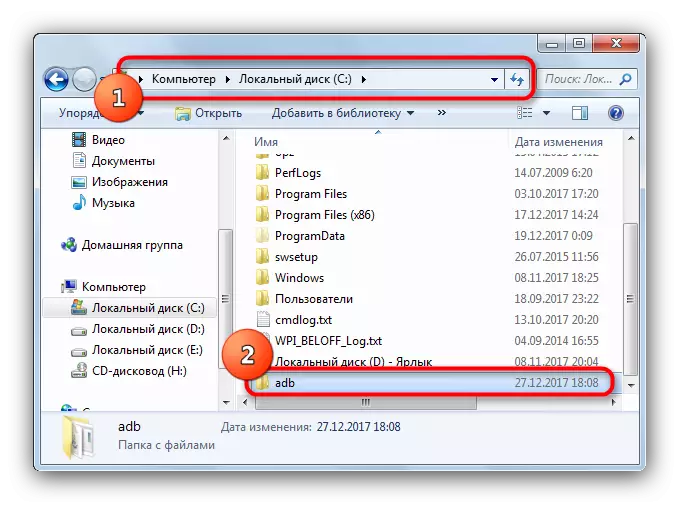
Führen Sie die Eingabeaufforderung aus (Methoden für Windows 7, Windows 8, Windows 10) und geben Sie den CD C: \ ADB-Befehl ein.
- Anschließen der Konsole, ohne die Konsole zu schließen, schließen Sie Ihr Android-Gerät mit einem USB-Kabel an einen Computer an. Nachdem das Gerät vom System bestimmt wird, überprüfen Sie dies durch den Befehl in der ADB-Geräte-Zeichenfolge. Das System muss die Geräteanzeige anzeigen.
- Geben Sie die folgenden Befehle nacheinander ein:
PM-Listenpakete Morelocale
PM-Gewährung jp.co.c_lis.ccl.morelocale android.permission.change_configuration
Das Befehlszeilenfenster sollte so aussehen:
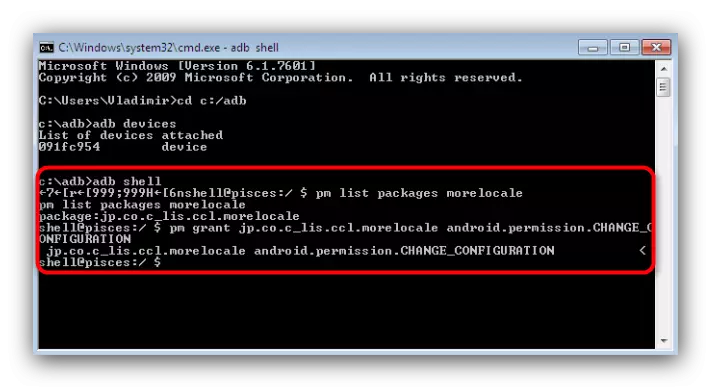
Jetzt können Sie das Gerät vom PC ausschalten.
- Öffnen Sie auf dem Morelocale2-Gerät und finden Sie in der Liste "Russian" ("Russian"), um sie auszuwählen.
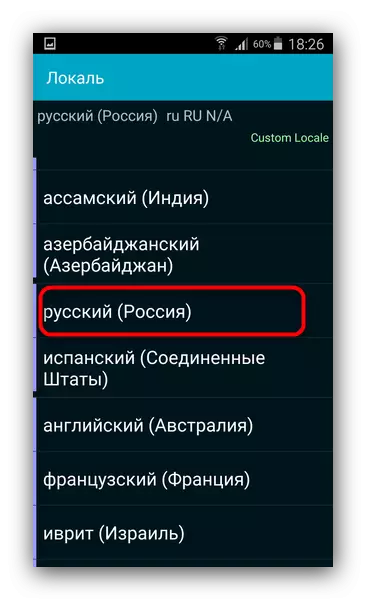
Fertig - ab sofort ist Ihr Gerät russifiert.
Lesen Sie mehr: So aktivieren Sie den USB-Debugging-Modus auf Android
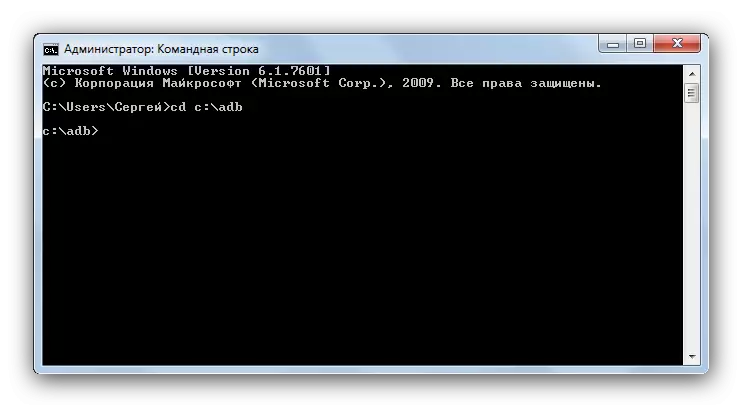
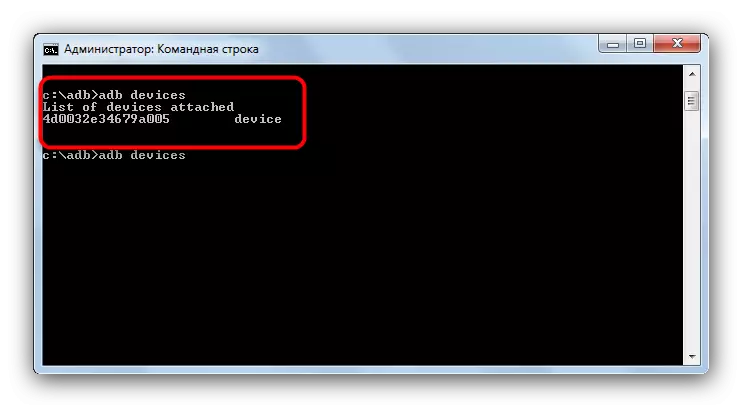
Das Verfahren ist eher kompliziert, es garantiert jedoch nicht das Ergebnis - wenn das Paket nicht von der Software blockiert ist und überhaupt nicht vorhanden ist, erhalten Sie entweder eine teilweise Russifizierung, oder die Methode funktioniert überhaupt nicht. Wenn die Methode mit ADB und Morelocale2 nicht geholfen hat, ist die einzige Lösung dieses Problems die Installation eines Russified "von der Box" der Firmware oder einem Besuch des Servicecenters: In der Regel helfen seine Mitarbeiter Ihnen freiwillig für eine kleine Menge.
Wir haben alle verfügbaren Optionen für die Installation der russischen Sprache an das Telefon überprüft. Wenn Sie mehr listigere Methoden kennen, teilen Sie sie in den Kommentaren.
